Voulez-vous éditer des vidéos à partir de copies physiques de DVD ? La bonne nouvelle est que votre Mac dispose d'un éditeur vidéo par défaut pour découper, ajouter des effets et effectuer un montage global de manière professionnelle gratuitement. Mais peux-tu importer un DVD dans iMovie? Bien qu'il ne soit pas facile de réaliser cette tâche, cet article vous guidera pour réussir à importer le contenu du DVD dans l'éditeur vidéo par défaut du Mac. Continuons la lecture pour voir les démonstrations.
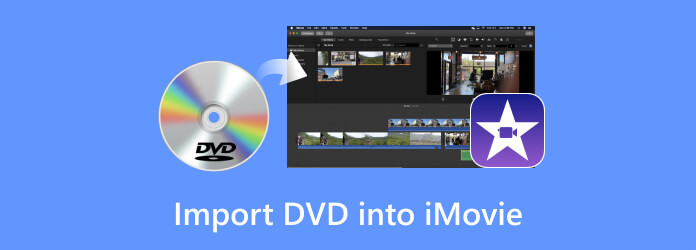
Partie 1. Pouvez-vous importer un DVD dans iMovie
iMovie sur Mac est capable de permettre aux utilisateurs d'importer des fichiers VOB à partir de DVD faits maison. Cependant, il existe un inconvénient persistant : le manque de support natif pour les DVD commerciaux. Cela signifie que vous ne pouvez importer que les vidéos que vous avez gravées sur des disques, tandis que les films sortis des cinémas ne sont pas pris en charge.
Aussi évident que cela puisse paraître, pour importer des DVD sur votre éditeur vidéo, vous devez convertir et modifier les extensions de fichier en extensions prises en charge. Voici quelques formats pris en charge nativement sur votre ordinateur Mac :
Vidéo: MP4, MOV, M4V, VOB, 3GP, AVI
L'audio: AAC, AIFF, MP3, WAV, CAF
N'oubliez pas que ces formats doivent contenir des codecs non compressés pour pouvoir importer des DVD dans iMovie. Sinon, l'éditeur vidéo ne les reconnaîtra pas. Si vous possédez des DVD maison, il est facile de les convertir en fichiers VOB et de les importer dans iMovie. Poursuivez votre lecture pour en savoir plus.
Partie 2. Comment convertir un DVD en formats numériques compatibles avec iMovie (2 méthodes)
Convertir un DVD au format iMovie avec Blu-ray Master Free DVD Ripper
Bien que HandBrake puisse extraire des DVD, cela reste insuffisant pour une conversion de haute qualité. Nous vous encourageons donc à utiliser Extracteur de DVD gratuit Blu-ray Master car il a le pouvoir d’extraire des DVD faits maison et commerciaux sous Windows et Mac.
Ce convertisseur DVD vers iMovie utilise une technologie avancée pour extraire le contenu de disques DVD physiques sans altérer la qualité. Il convertit également les vidéos vers d'autres formats, vous permettant de les convertir en VOB, MKV, MP4, etc., et de les importer dans iMovie. Bien que vous puissiez ajouter des DVD à iMovie pour le montage vidéo, vous pouvez également utiliser l'éditeur vidéo intégré de DVD Ripper pour ajouter du texte, couper des parties inutiles et améliorer l'aspect visuel global. Téléchargez ce DVD Ripper gratuit pour démarrer avec le processus d'extraction le plus rapide.
- Un convertisseur et un extracteur de DVD vers iMovie sur Windows et Mac.
- Convertissez des vidéos pour qu'elles soient compatibles avec des systèmes d'exploitation comme Apple, Android, etc.
- Prend en charge une large gamme de formats et de codecs vidéo/audio de sortie.
- Interface conviviale et fonctionnalités efficaces.
Télécharger
Pour les fenêtres
Téléchargement sécurisé
Télécharger
pour macOS
Téléchargement sécurisé
Étape 1.Cliquez sur le bouton « Télécharger » pour l'installer sur votre Mac. Ouvrez-le et vous découvrirez un guide pratique sur son interface.

Étape 2.Clique le Charger le DVD option et choisissez-en une parmi ses options déroulantes : Charger un disque DVD, Charger le dossier DVD, et Charger l'ISO du DVD. Ensuite, il analysera automatiquement votre fichier DVD et vous devrez choisir Titre principal ou Liste complète des titres dans la fenêtre contextuelle.
Note:Si vous n'êtes pas satisfait de votre mode d'extraction, vous pouvez également le modifier ultérieurement.

Étape 3.Déménager à Format de sortieet sélectionnez un profil de sortie parmi les préréglages proposés. Ici, nous choisissons MP4 Identique à la source option.

Étape 4.Enfin, cliquez sur l'icône du dossier en bas pour définir un dossier de téléchargement et sélectionnez Tout déchirer Pour démarrer l'extraction, vous pouvez transférer les vidéos DVD extraites vers iMovie et les éditer.

Convertir un DVD au format iMovie avec HandBrake
Frein à main est un outil de conversion bien connu, et la plupart d'entre vous en ont peut-être entendu parler. Il offre une bonne compatibilité système et est compatible avec les ordinateurs Mac. La richesse de ses fonctionnalités peut vous laisser perplexe. Mais rassurez-vous, si vous n'avez pas d'exigences particulières en matière de conversion de DVD, l'extraction se fait en quelques clics. Il prend en charge les formats de sortie MP4, MKV et WebM, et vous permet d'ajuster les paramètres vidéo. Découvrez comment convertir et importer un DVD dans iMovie.
Étape 1.Vous pouvez utiliser HandBrake pour convertir le DVD en iMovie ou VOB. Assurez-vous de télécharger le logiciel depuis le site officiel, puis de l'installer.
Étape 2.Chargez le disque et laissez le programme le détecter. Importez les vidéos et choisissez MP4 comme format de sortie. Appuyez sur le bouton Commencer bouton pour traiter et convertir le DVD en MP4.
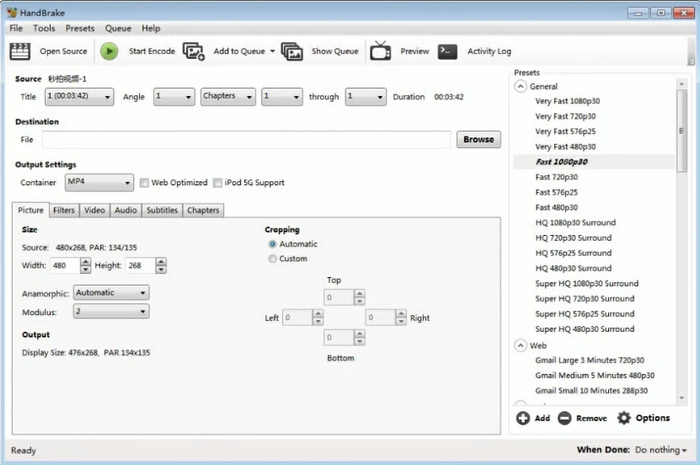
Étape 3.Une fois les fichiers convertis, ouvrez iMovie sur votre Mac. Clique le Créer un nouveau bouton pour démarrer un nouveau projet. Parcourez votre dossier local et recherchez les vidéos converties. À partir de là, copiez les vidéos DVD dans iMovie et faites-les glisser vers la chronologie ci-dessous pour commencer à les éditer ou à les regarder.
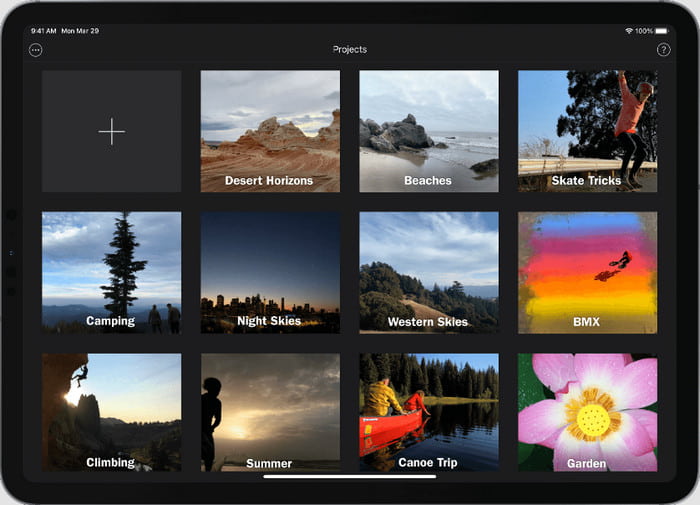
Partie 3. Comment importer un DVD extrait dans iMovie
Une fois que vous avez fait la démonstration de la dernière partie et que les DVD extraits sont prêts, il est temps de les importer dans l'application iMovie :
Étape 1.Ouvrez iMovie sur votre ordinateur et accédez au panneau Mes médias à partir de la barre latérale. Clique le Importer des médias et choisissez les fichiers DVD extraits de votre dossier local.
Étape 2.Une fois les vidéos chargées sur la fenêtre, faites-en glisser-déposer une sur la timeline en bas de l'interface. Procédez à l'édition des clips, comme couper, rogner, ajouter des effets, etc. Cliquez sur le bouton Jouer bouton pour voir un aperçu de la vidéo éditée. Alors, exporter la vidéo depuis iMovie comme format que vous souhaitez enregistrer.
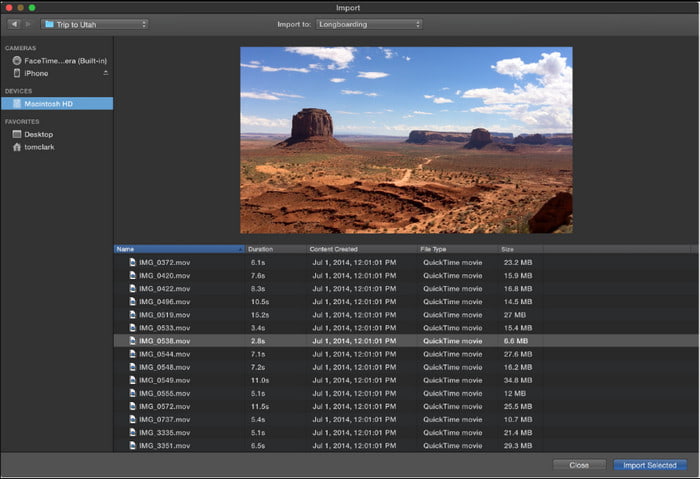
Partie 4. FAQ sur l'importation de DVD dans iMovie
-
Puis-je lire un DVD sur mon Mac ?
Oui, vous pouvez. Tant que vous disposez d’un lecteur optique tel qu’un Apple USB SuperDrive, diffuser des vidéos et des chansons à partir de DVD est facile. Cette méthode est également excellente pour accéder aux fichiers sauvegardés à partir d’un CD.
-
Puis-je graver un DVD dans iMovie ?
Malheureusement, cette application n'a pas de fonction qui vous permet de graver un DVD avec iMovie. Il n'est possible de graver un DVD sur votre Mac qu'à l'aide d'un outil de gravure de DVD professionnel, puis vous pouvez utiliser iMovie pour supprimer les parties indésirables ou améliorer la qualité vidéo de tous les clips que vous souhaitez graver.
-
iMovie est-il toujours disponible pour Mac ?
Oui. Il s'agit d'un éditeur vidéo pour les appareils Apple conçu pour offrir aux utilisateurs des outils de montage vidéo gratuits. iMovie continue de faire partie de chaque version du système d'exploitation, il est donc peu probable qu'il soit supprimé par les développeurs. Mais si vous ne trouvez pas l'éditeur vidéo sur votre Mac, vous pouvez le télécharger et l'installer depuis l'App Store, puis vous connecter simplement avec votre identifiant Apple et votre mot de passe.
Emballer
En conclusion, il n'est pas possible d'importer directement des DVD sur l'éditeur vidéo. Cependant, vous avez appris à insérer un DVD dans iMovie, et cela se fait en extrayant et en convertissant les fichiers extraits. Avec l'aide de cet article, vous pouvez utiliser iMovie pour éditer et regarder les vidéos, mais nous vous invitons également à utiliser DVD Ripper pour préserver le contenu de haute qualité. Vérifiez la version gratuite et découvrez un logiciel d'extraction de DVD professionnel pour Mac et Windows.
Plus de Blu-ray Master
- Comment mettre une image dans une vidéo sur iMovie : étapes iPhone/iPad/Mac
- Transférer une vidéo sur DVD : 5 meilleurs logiciels et matériels
- Étapes faciles pour ajouter du texte à une vidéo dans iMovie sur Mac et iOS
- Comment enregistrer l'audio d'un DVD sur des ordinateurs Mac et Windows
- Comment enregistrer un écran dans iMovie sur Mac et iPhone
Extraire un DVD

